驅動數位行銷
協助中小企業提升網站在搜尋結果頁上的能見度,以便獲取更多流量進而增加成交機率。

為什麼要加入本社團?好處如下:
如果你覺得共享主機的速度太慢,想要尋找其他的替代方案,那麼從 Cloudways 開始是不錯的選擇。
Cloudways 在本站推薦的眾多主機中排名第二 (第一名是 Kinsta),算是我早期會使用的服務,即便到現在也有部分網站是架在 Cloudways 上面。
本篇文章會教你如何購買 Cloudways 以及進行相關的設定,讓你能夠快速架設網站以實現商業目標。附帶一提,在註冊頁面的折扣碼欄位輸入WPSUCCESS即可以享有 2 個月 75 折的優惠。

Cloudways 是一間快速、簡單及可靠的雲端主機管理平台,提供的服務介於主機商與使用者之間,你可以透過視覺化的圖形介面建立 WordPress 最佳化環境,無需煩惱技術上的大小事。
目前支援的主機有 3 種,包含 DigitalOcean、Google Cloud Platform (GCP) 及 Amazon Web Services (AWS)。價格最低從每月 11 美元的 DigitalOcean 到 38.56 美元的 Amazon Web Services 都有。
使用 Cloudways 架設 WordPress 網站主要的好處有以下幾點:
| 優點 | 說明 |
|---|---|
| 收費方式彈性 | 按小時計費,可以隨時停用,費用每月結算 |
| 效能表現良好 | 與一般的共享主機相比,Cloudways 可以讓你的網站速度變更快 |
| 一台主機可安裝多個網站 | 如果你需要架設多個網站,那麼整體的性價比會很高 |
| 使用者介面友善 | 操作介面直覺,不會迷路在複雜的設定選項裡 |
| 完整的技術支援 | Cloudways 提供官方文件教學、論壇提問、24/7 線上客服,遇到問題不怕找不到解決方案 |
註冊 Cloudways 很簡單,只需 4 個步驟即可完成,如下:
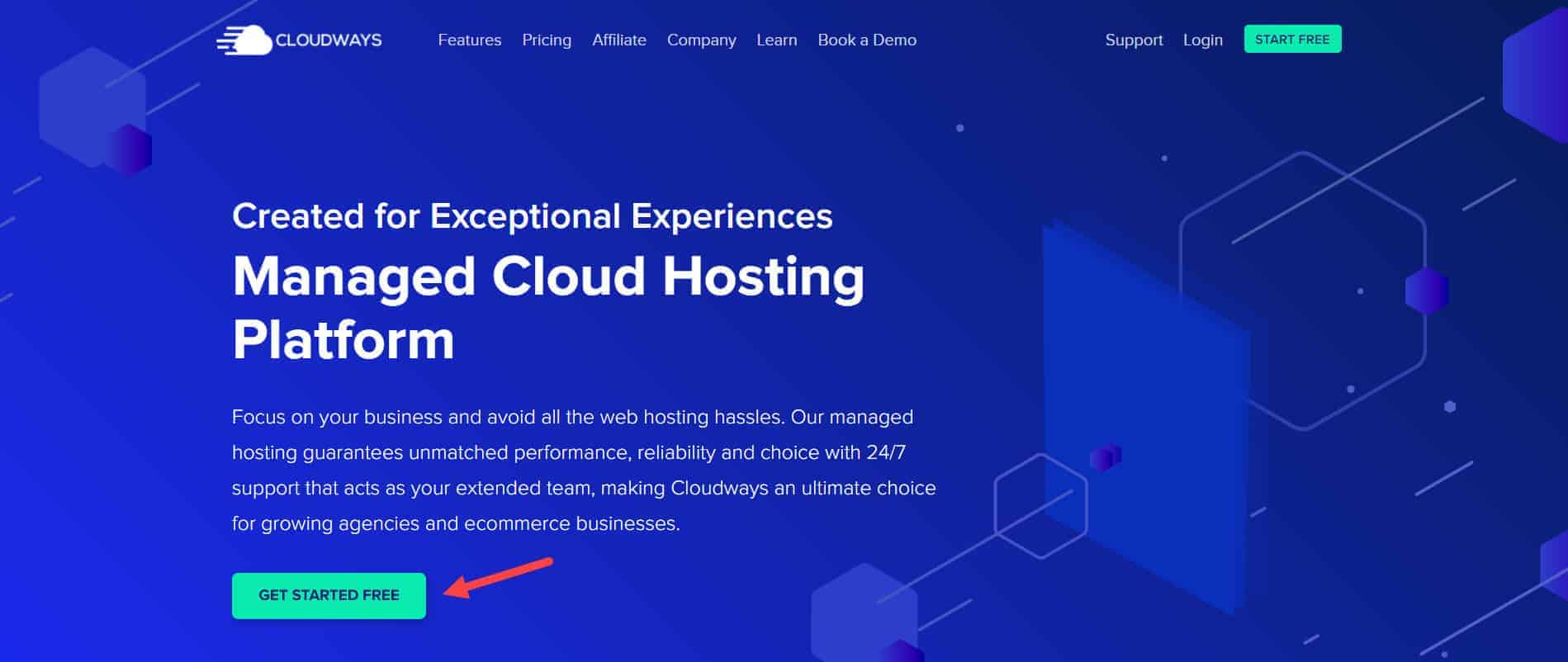
前往 Cloudways 官網後,點選 [GET START FREE] 按鈕。
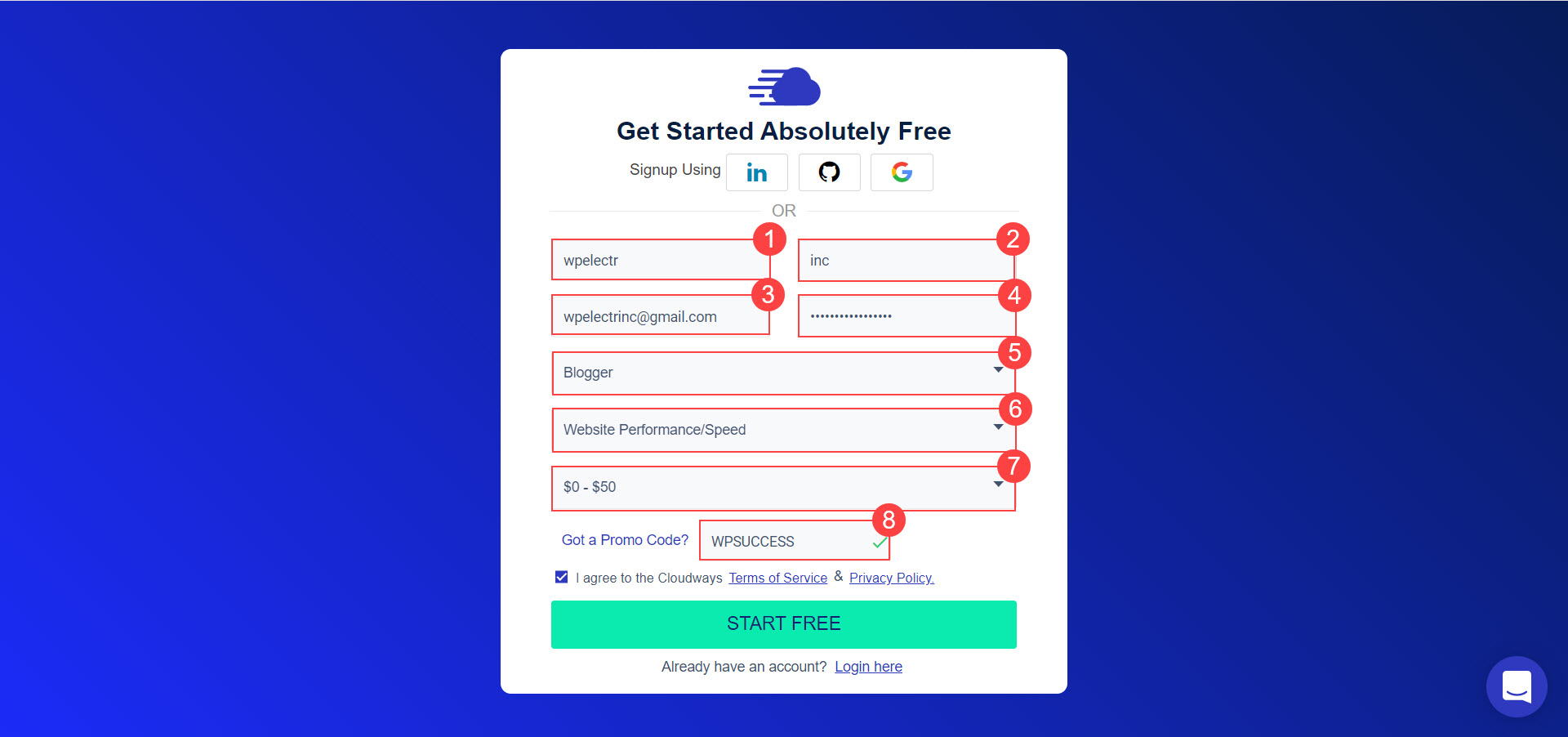
Got a Promo Code欄位輸入WPSUCCESS即可享有兩個月 75 折優惠輸入好之後,勾選同意 Cloudways 服務政策與隱私權條款,然後點選 [START FREE] 按鈕。
當你驗證完成之後,就可以開始建立第一個 WordPress 網站。首先,你需要設定主機與 WordPress 的資料,如下:

※Cloudways 提供 3 天的試用期,如果超過時間沒有設定付款方式,就會刪除主機,需要特別注意!設定付款的方式為:前往 [Account]→[Credit Card] 新增信用卡資料。
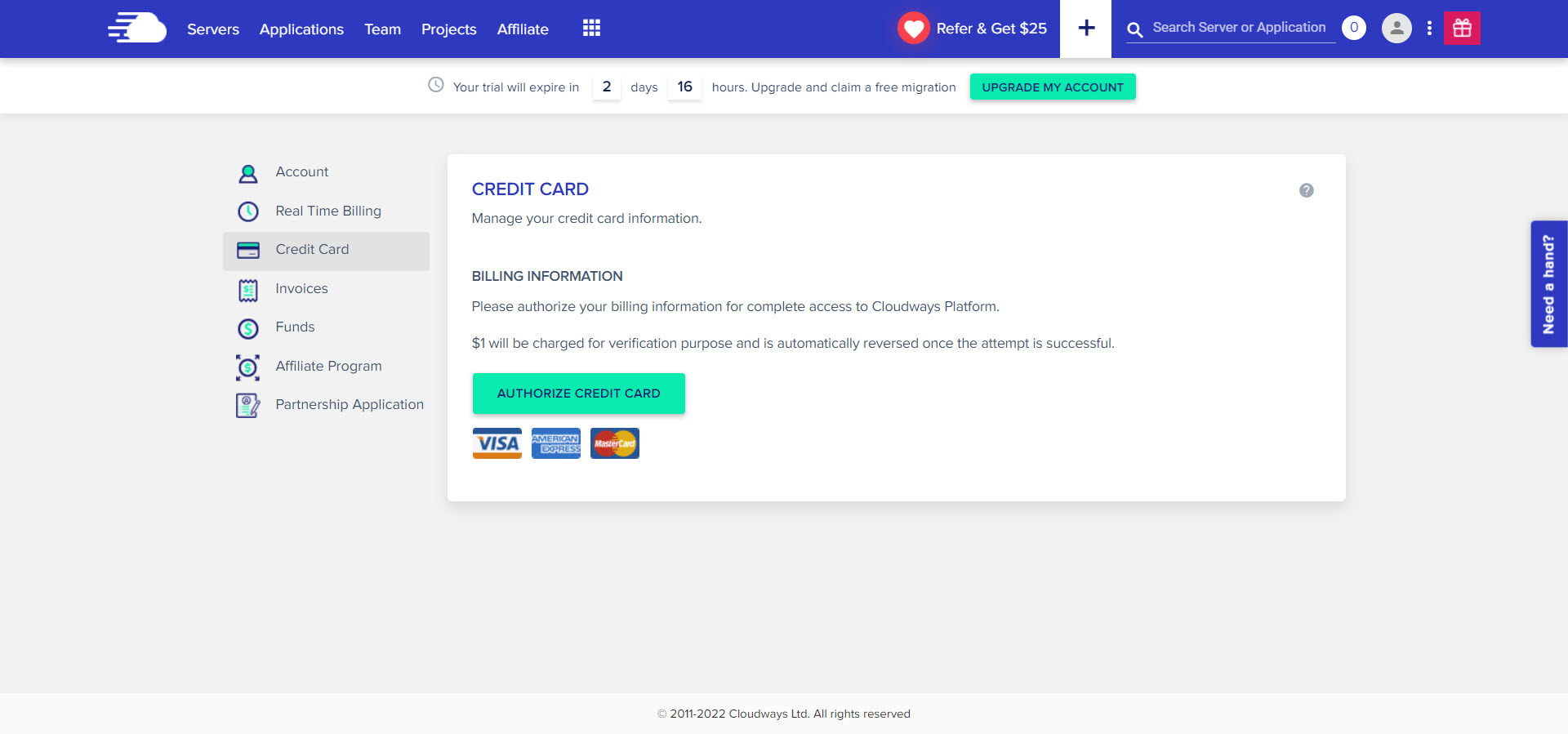
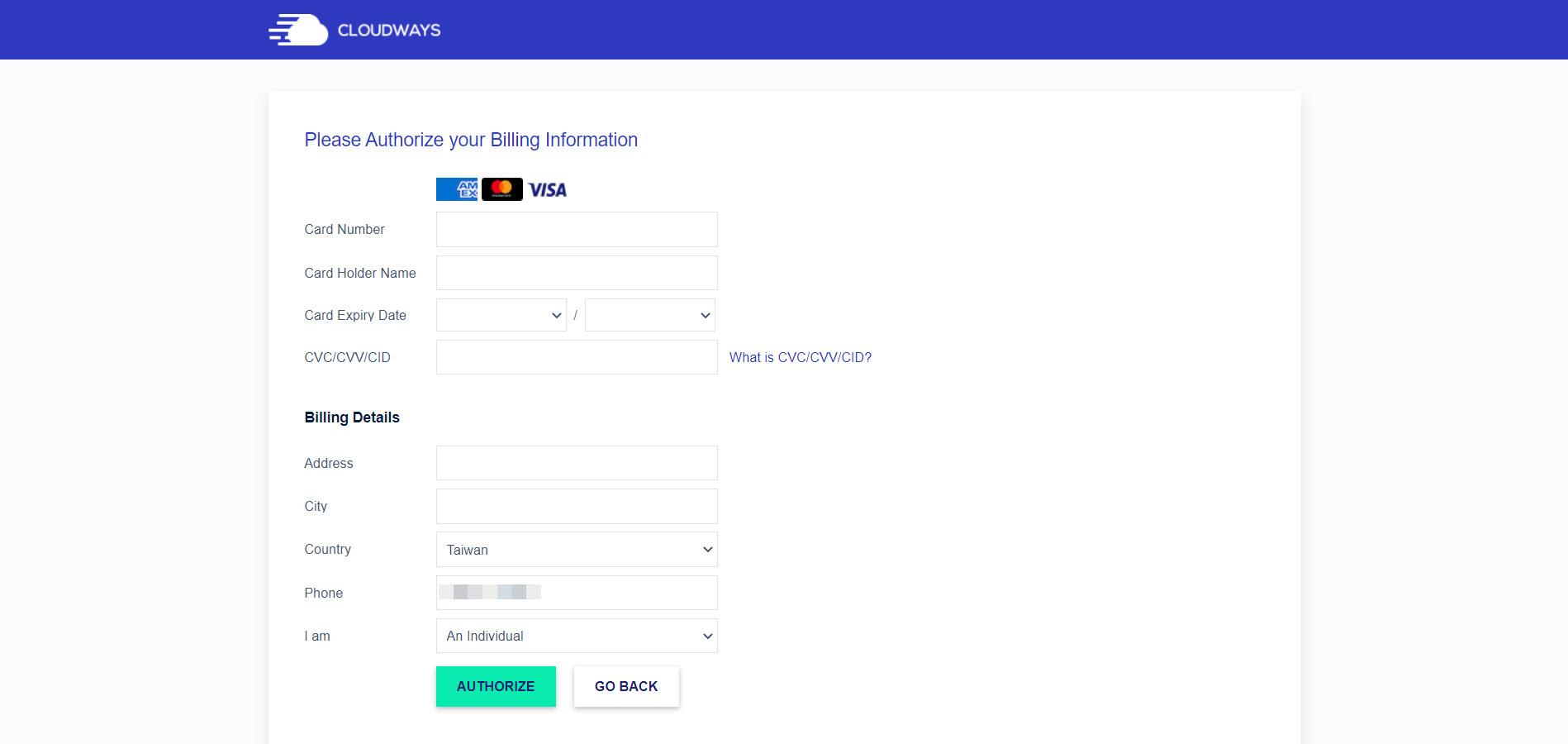
如果你目前並不是租用 Cloudways,但是想要將網站搬遷至此,那麼要如何進行?方法有很多種,本篇文章會介紹官方的解法。
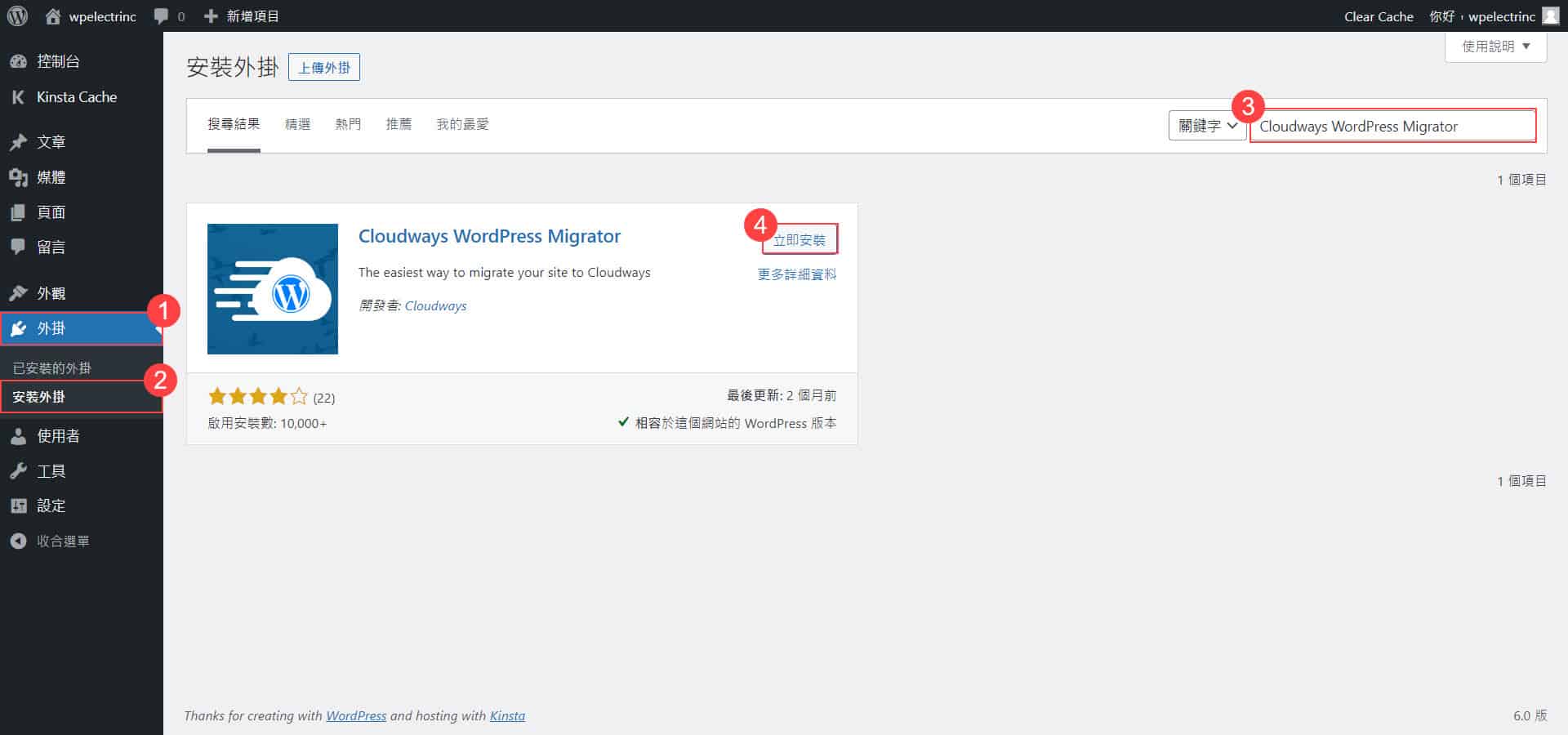
首先,在你想要搬家的網站上安裝 Cloudways WordPress Migrator 外掛。
將網域指向 Cloudways 可以分為兩個階段,分別是「綁訂網域」與「設定 DNS 指向」。開始設定前,請先確保已經購買網域和建立好 WordPress 網站。
登入 Gandi 的控制台後,找到你要設定的網域,然後點選 [區域檔紀錄],接著按下記錄表格上方的 [新增]。
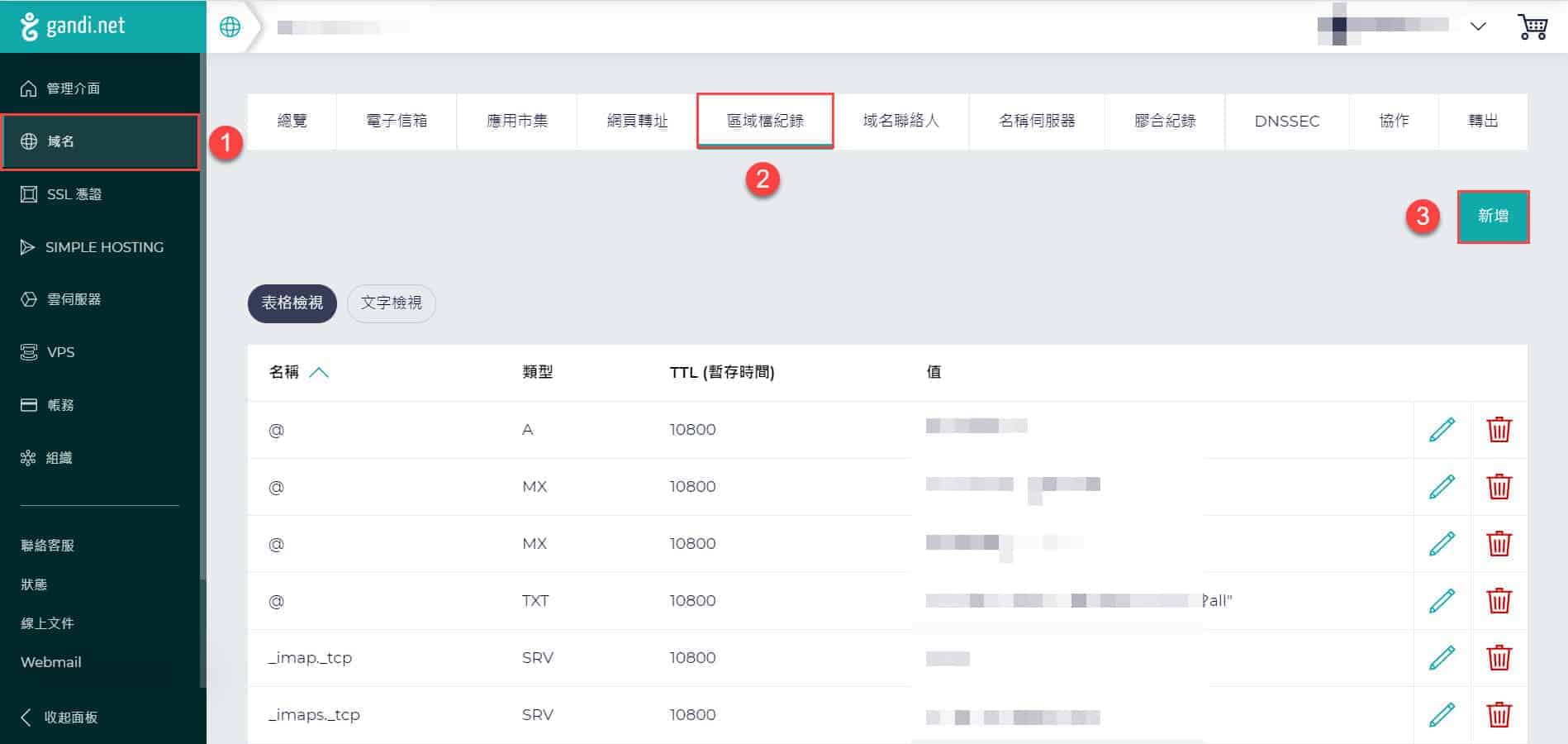
點選「類型」下方的「A」,接著在 IPv4 位址輸入主機的 IP 位址,你可以在 Cloudways 裡的 Access Details 找到主機 IP 位址。
如果你想要使用 www 子網域,需要另外新增一組 CNAME 紀錄,做法是將 www 指向網域。最後,別忘了點選 [建立]。
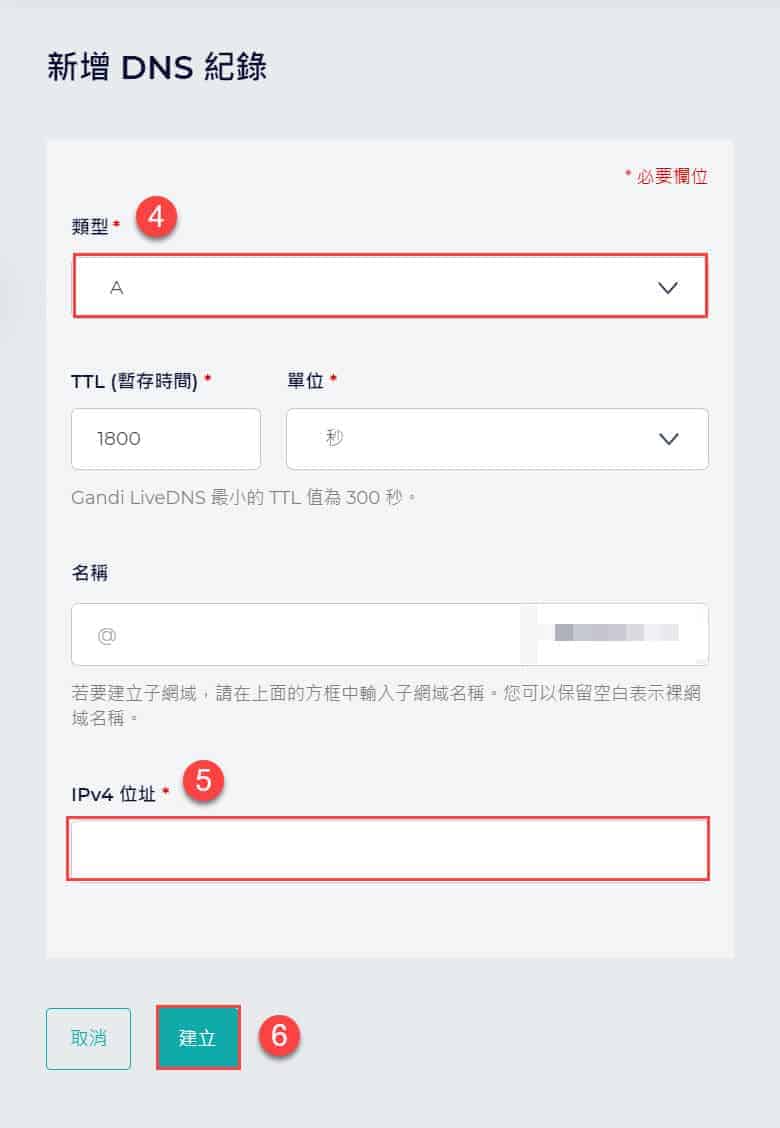
一般來說,DNS 解析在幾小時內就會生效,最長需等候 48 小時。你可以使用 DNS 檢查工具確認解析的狀況。
建議在做任何 DNS 紀錄的新增、修改、刪除前,使用「快照 DNS 紀錄」進行備份,如果有發生問題可以還原。
當你將網域指向 Cloudways 之後,需要設定一些功能,如下:
PHP 版本越新,速度越快。不過,你需要注意所選的版本是否與目前的 WordPress 核心、佈景主題以及外掛相容,你可以使用 PHP Compatibility Checker 這款外掛檢查。
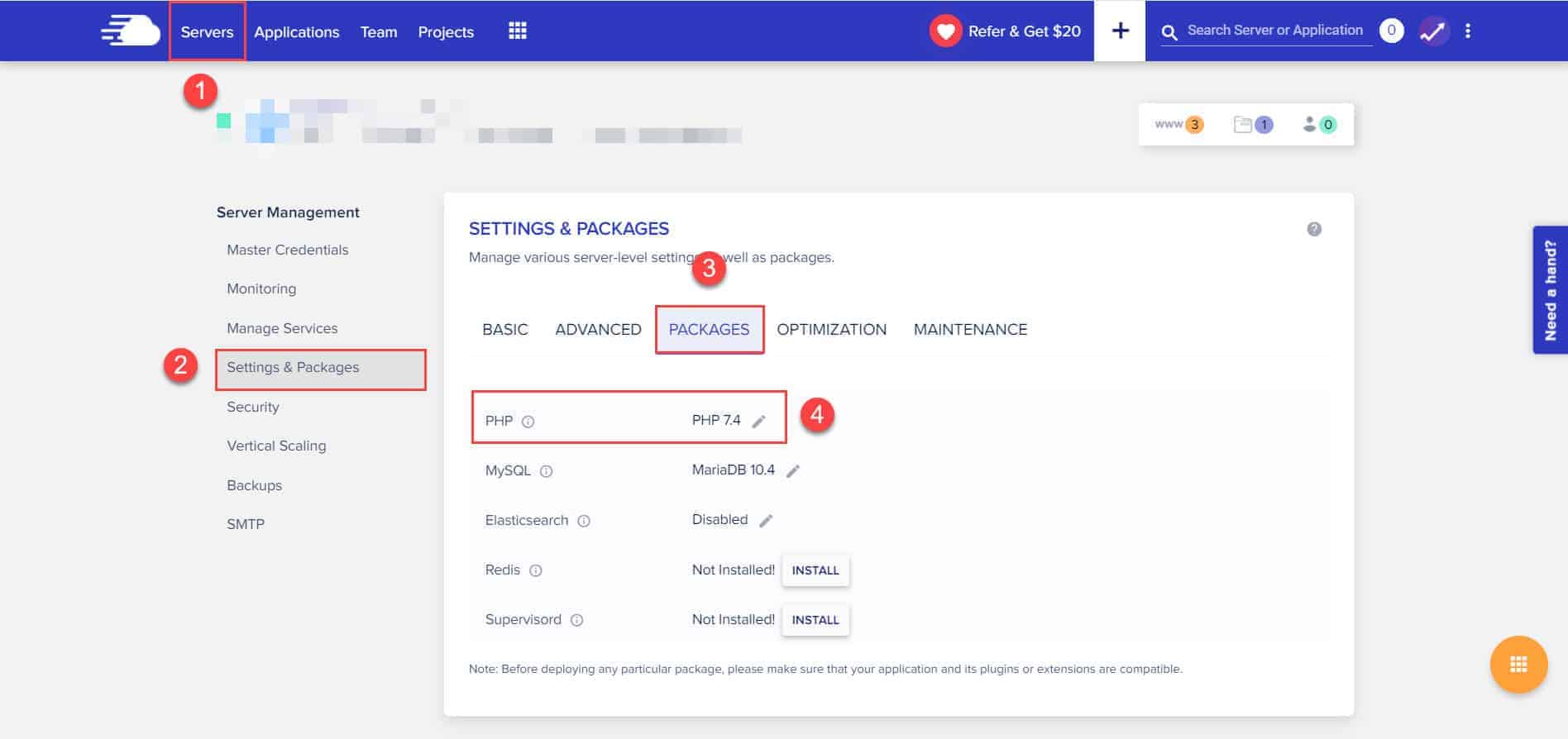
一般來說,上傳檔案的大小設定在 10MB 就已經很夠用了。除了 WordPress 佈景主題或外掛可能會達到 MB 這的單位之外,圖片或影片通常都不會有檔案過大的問題,即使有也需要解決,因為這會影響到主機的磁碟空間與網頁速度。
圖片的部分通常會先壓縮再上傳,你可以使用 ShortPixel 外掛處理,每一張圖片的檔案大小建議在 300kb 以下;影片則是建議託管在第三方平台,像是 YouTube。

SSL 憑證是指在瀏覽器與主機之間建立加密連線,防止駭客從中竊取資料,讓傳輸的過程更加安全。此外,有沒有 SSL 憑證也會對 SEO 排名與使用者體驗造成影響。
安裝 SSL 憑證需要 3 個步驟,如下:
最後,可以使用 SSL Checker 檢查 SSL 憑證是否安裝成功!
如果你需要在現有網站新增功能、更新程式或者是調整版面配置,請先進行備份的動作,以免發生錯誤無法還原。
執行備份的步驟如下:
執行還原的步驟如下:
如果你想要測試最新版本的 WordPress 核心、佈景主題以及外掛,抑或是任何有關程式方面的修改,建議在測試的環境中進行會比較安全。
建立測試環境的步驟如下:
點選你要建立測試環境的網站,在右下角選擇Clone APP/Create Staging。
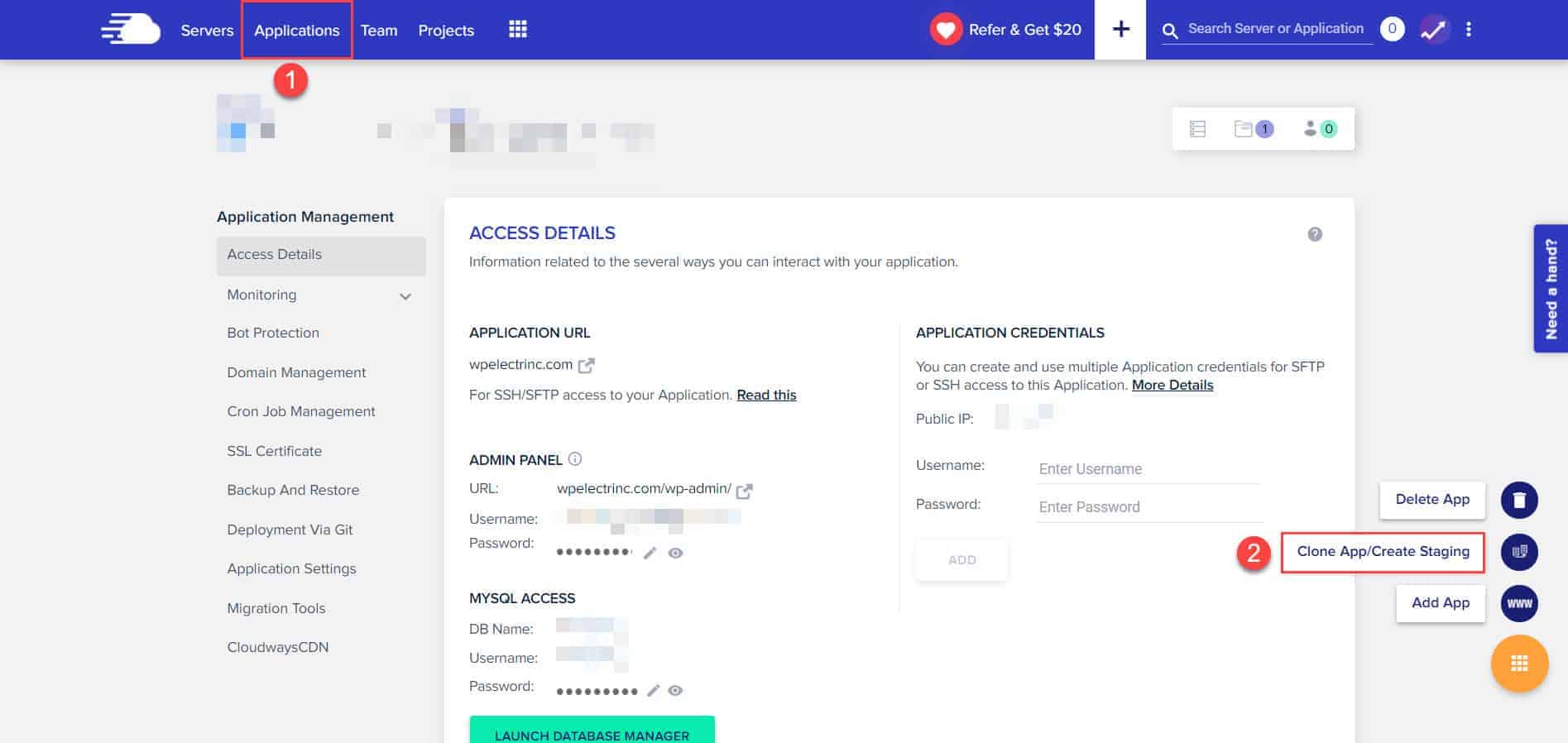
選擇網站要放在現有主機或建立新的主機,然後勾選Create as Staging並點選CONTINUE。
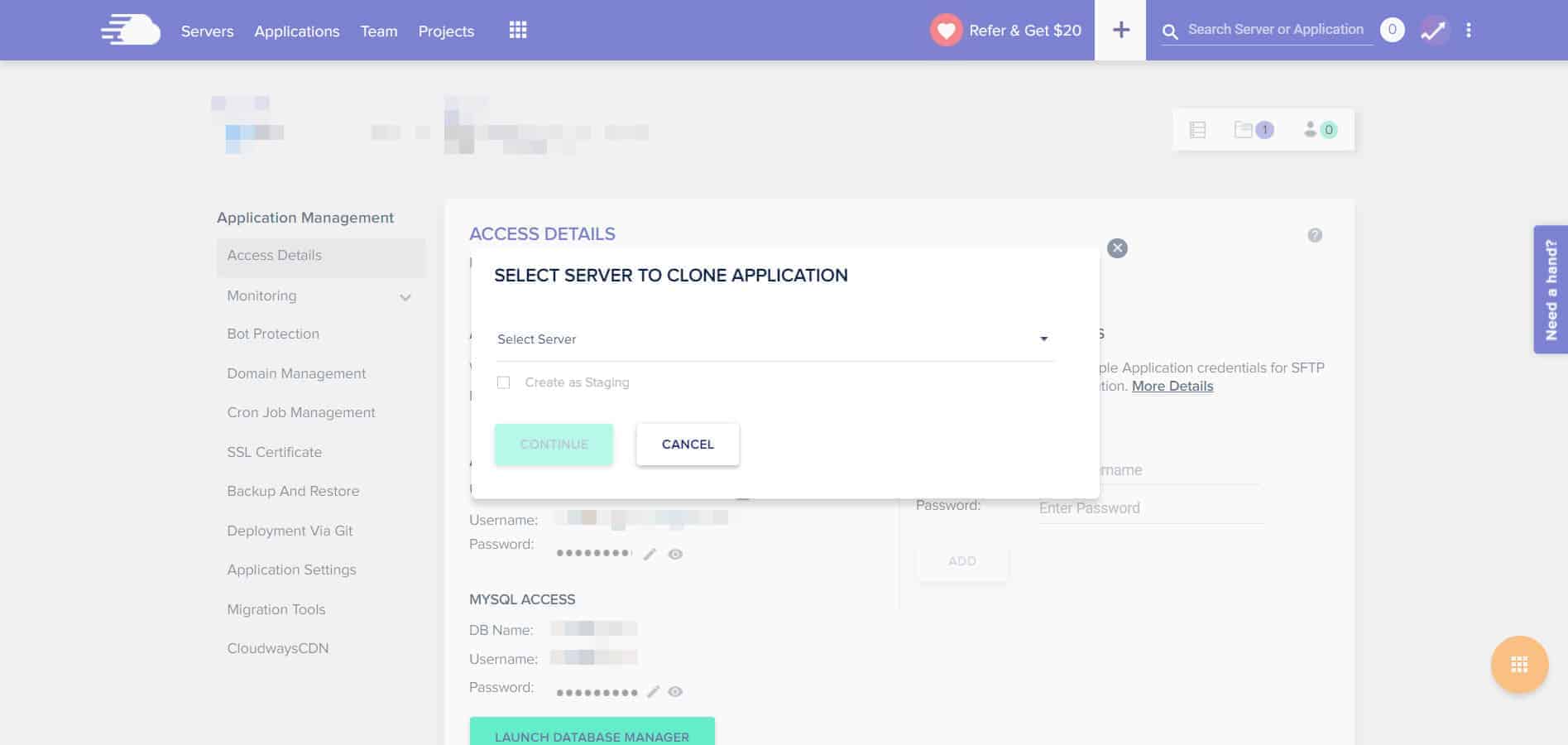
建立完測試網站之後,旁會有staging標籤,可以幫你辨別哪一個網站是測試網站。

透過 Bot Protection 可以阻止機器人對你的 WordPress 網站造成危害,你可以查看過去七天,阻擋了多少流量與登入請求。
啟用 Bot Protection 步驟:
BOT PROTECTIONInactive切換成Active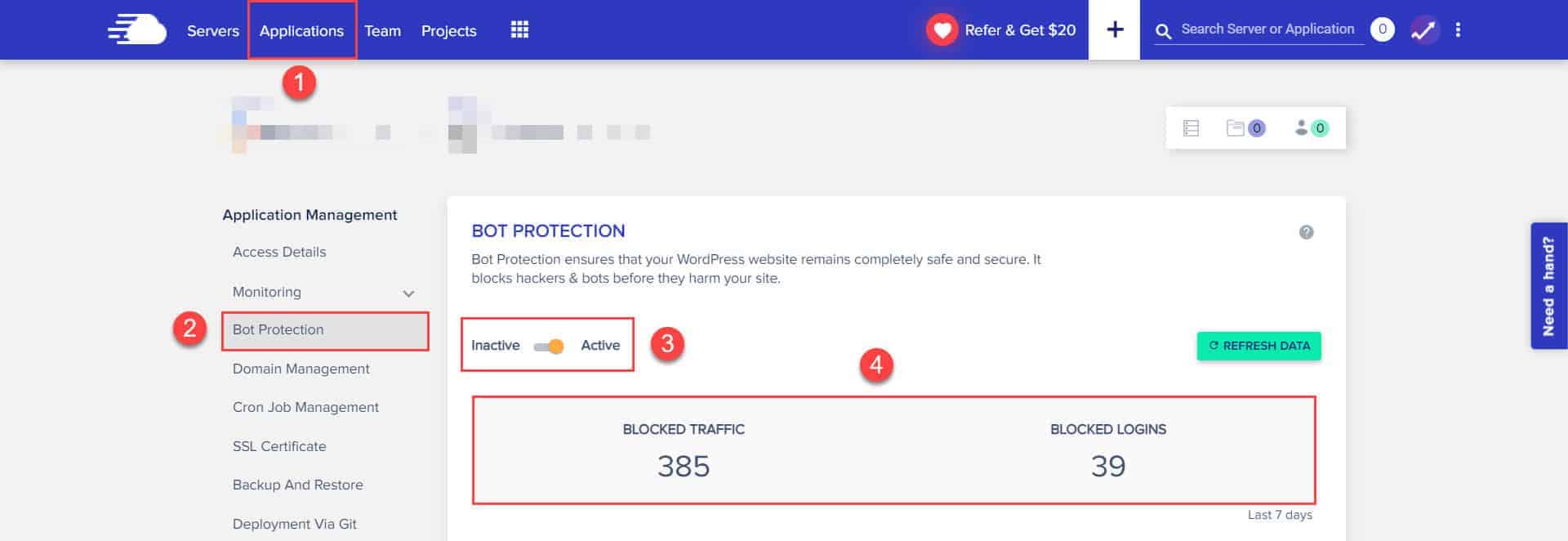
WordPress 預設是使用函式 wp_mail() 發送電子郵件,基於安全考量,一般的信箱會阻擋透過此方法寄出的電子郵件。因此,你需要啟用 SMTP 以解決網站無法發送電子郵件的問題。
Cloudways 與 Astra 成為了合作夥伴,只要你有購買 Cloudways 即可免費享有一年份的 Astra Pro (強化 Astra Theme 的付費外掛) 授權,第二年起則須每月支付 4 美元,比官方正常價格便宜一點。
如果你還不清楚 Astra Theme 是什麼?有哪些特色?可以參閱底下的文章,有進一步的說明。
啟用 Astra Pro 的步驟如下:
首先,前往 Cloudways 控制台,點選格狀圖示,然後選擇 Add-ons,接著你會在最底部看到 Astra Pro。
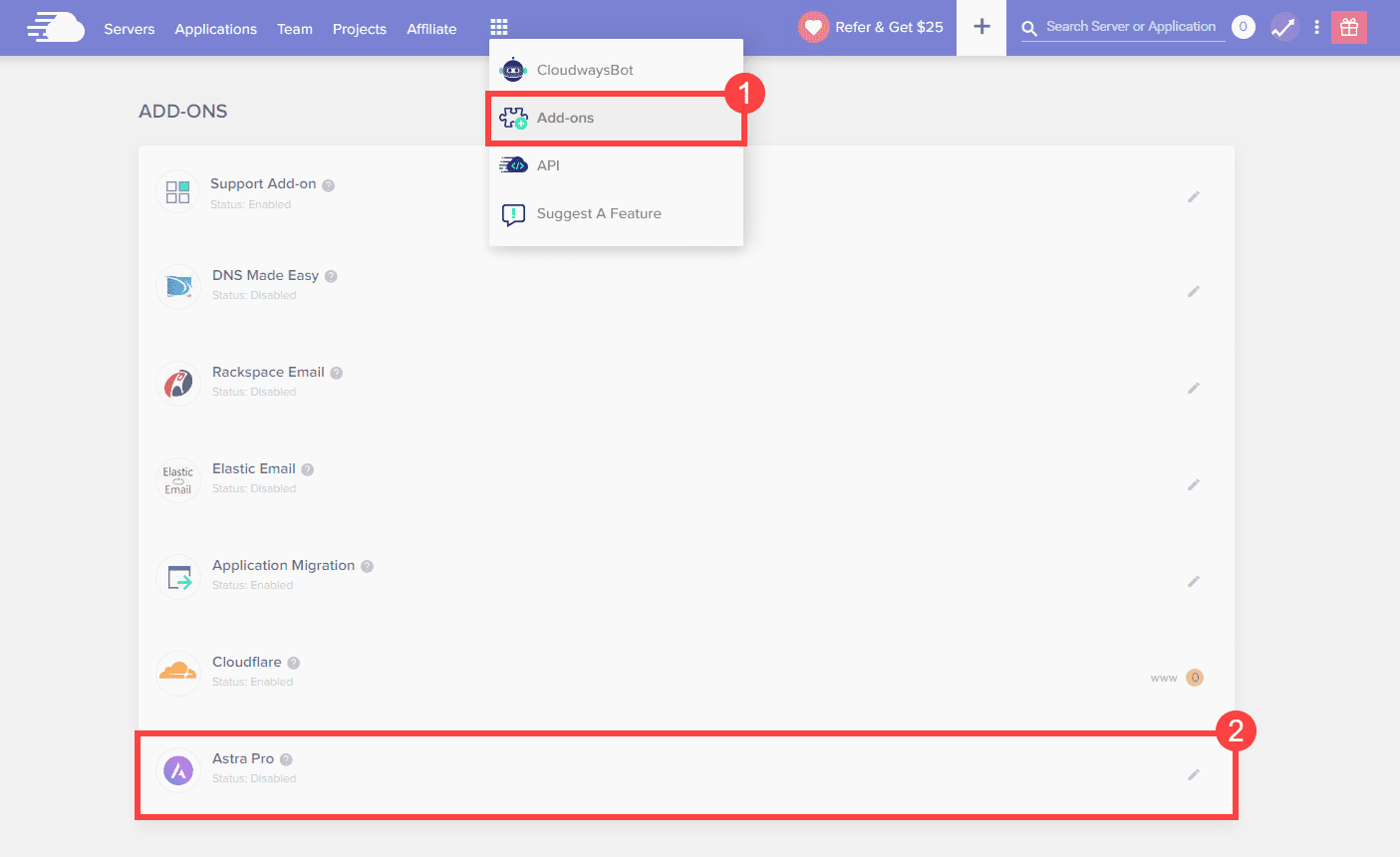
點選鉛筆的圖示,系統會提示你訂閱 Astra Pro,按下「SUBSCRIBE」按鈕即可。
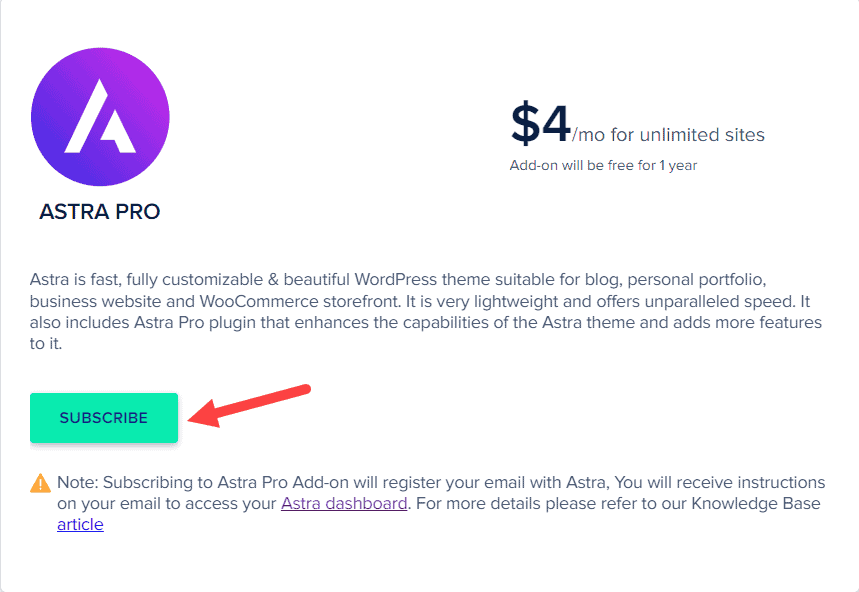
列舉一些關於 Cloudways 主機的常見問題。
Cloudways 是一間受管理的雲端主機平台,目前提供 DigitalOcean、Google Cloud Platform (GCP)、Amazon Web Services (AWS) 這 3 間雲端主機。
如果你原本使用共享主機,原則上都能感受到速度有明顯提升。另外建議與官方開發的快取外掛 Breeze 一起服用,會有更好的體驗。
可以,Cloudways 提供 3 天免費試用期,不限方案。
不論你是選用哪一種主機,都是以小時為最小單位來計費,然後可以隨時停用。
你可以透過 Cloudways WordPress Migrator 這款官方所開發的外掛執行搬家的作業。如果想要請人協助,可以與我們聯絡。
有的,是採用 Let’s Encrypt,所以不需要另外支付費用。
有的,然後是在主機端進行,所以不需要額外安裝備份的外掛。
Cloudways 無疑是當今最受歡迎的主機服務商之一,除了效能比共享主機還要好之外,也能幫你簡化主機建置與維護的流程,讓你有更多的時間可以專注在網站的經營上面,是你發展事業的好幫手!